最初に
 ここ数年、様々なモバイル環境を試行錯誤しながら旅行をしていましたが、とりあえずの完成形が出来上がりました。携帯性と視認性は相反するものですが、XREAL Airの登場でモバイル環境も驚くほど進化しました。
ここ数年、様々なモバイル環境を試行錯誤しながら旅行をしていましたが、とりあえずの完成形が出来上がりました。携帯性と視認性は相反するものですが、XREAL Airの登場でモバイル環境も驚くほど進化しました。
少し前にChuwiのMiniBookを購入していたのでモバイル環境に組み込もうと思っていましたが、スティックPCとXREAL Airとの組み合わせの相性が良すぎたのでそちらを選択するようにしています。大きなポイントとしてはモバイル環境としてWindowsに重点を置くのではなくWindows、Android、iOSも状況に応じて使い分けをすること、ディスプレイとしてタブレットとXREAL Airを使い分けることができることで状況に合わせて使いやすくなっています。
旅行用のモバイル環境

iPad 第5世代
スティックPC(Celeron J4125搭載
Blluetoothキーボード(LG KBB-710)
Blluetooth&USB両接続対応マウス(Rapoo M600 mini)
XREAL Air
モバイルバッテリー20000mAh(30W入力 60W出力)
Docomo L51A(LG V60 ThinQ)
USB充電器(45W+10W)
※一番大きな端末はiPadですが、iPadMiniや8インチ程度のAndroid端末にすることでボディバッグのような小さなカバンにも収納可能です。
Windowsスタイル(iPad+スティックPC)

これが一番定番のスタイルかもしれません。iPad9.7インチにスティックPCを接続してWindowsを使っています。外付けのキーボードを使用するので机が必要になりますが、カフェなどで使用していても違和感はないと思います。スマートフォンのテザリングを使用してインターネット接続をしているので有線接続のTwomonUSBではなく無線接続のTwomonAirを使用することでスティックPCの画面をiPadに出力しているので配線まわりもスッキリとしています。写真ではわざと机の上に出していますが実際には空気の流れさえ確保できる状態であればカバンの中でも問題はありません。もしも電波干渉がひどく遅延する時があれば、その時はTwomonUSBで接続するようにしています。
【読んでほしい関連記事】
「Celeron J4125搭載」最新のスティックPCを買ってみました。Windows11にも対応しています。
ARグラス使用のWindowsスタイル(XREAL Air+スティックPC)

変態モードともいうべきスタイルです。机の上にキーボードはありますが、モニターはなく変なサングラスをかけた人がキーボードとマウスを触っているという風景になります。ただまわりからはPCの画面を見ることができないのでプライバシーとセキュリティは保たれた状態になります。キーボードの上にあるのが本体とモバイルバッテリーですがこれはカバンの中に入れておくこともできるので実際に机の上にはキーボードとマウスだけが出ていることになります。旅行とかで極限まで荷物を減らしたい時はこの状態が一番実用性と携帯性がベストだと思います。
【読んでほしい関連記事】
XREAL AirとスティックPCとの組み合わせは最高のミニマムモバイル環境を作り出すことに成功
ARグラス使用のAndroidスタイル(XREAL Air+Androidデスクトップモード)

これはLG V60 ThiQとXREAL Airを接続して入力装置としてマウスとキーボードを使用している一番シンプルな状態になります。基本的にブラウザーでの作業がメインで複雑な作業をしないのであればAndroidのデスクトップモードだけで事足りますし、使用する機器類が少ないということは結果的にバッテリー消費も少ないということになります。
※LG V60 ThinQはXREAL Air正式対応機種なのでXREAL Airからの直接接続だけで全ての機能を使用することが可能です。
iPad+マウス&キーボード
 iPadにも当然ながらGoogleChromeがインストールできます。そして最新のiOSであればマウスも接続できるのでPC感覚で使用することができます。
iPadにも当然ながらGoogleChromeがインストールできます。そして最新のiOSであればマウスも接続できるのでPC感覚で使用することができます。
NrealAirを使わず簡単な作業であればこういった使い方もできます。
 XREAL Airを使用するならスティックPCやスマートフォンなどの本体をカバンの中に入れてしまえば机の上に置くのはキーボードとマウスだけになります。
XREAL Airを使用するならスティックPCやスマートフォンなどの本体をカバンの中に入れてしまえば机の上に置くのはキーボードとマウスだけになります。
収納性について
収納性も今回の利点の一つです。スティックPCとNrealAirとの組み合わせであれば、それぞれをバラバラに分けて収納することができるので小さなカバンにも入れることができます。小さなボディバッグに収納できてしまうぐらいコンパクトです。やはりNrealAir以外でのディスプレイが必要ということであればiPadやAndroidタブレットを必要に応じて組み合わせることが可能です。

Atomではなくデスクトップ用のCPUを搭載したスティックPCでWindows11も使えます。私はモバイルバッテリーで動かしています。
私が気に入っているLG KB-710はロールタイプでカバンの隙間に入れやすいのにしっかりとしたキーボードサイズで打ちやすい優れものです。よくある折り畳み式のキーボードは意外とカバンに入れにくいので実はこういったロール式のほうがカバンの隙間にうまく収納することができます。実は一時期全く商品がなくなり購入が困難だったんですが、最近在庫が復活したので興味がある人は見てみてください。電池式なのでバッテリーなどの消耗品がないので壊れるまで使うことができるので経済的です。私の場合はMicroUSBで充電できる電池を入れて使っているのでバッテリー式と同じ使い勝手です。ただバッテリーの寿命に左右されなくなります。
BluetoothではなくUSB接続のマウスがスティックPCには必須です。しかしUSB接続はスマートフォンやタブレットとの接続が簡単にできませんが、このマウスはBluetooth接続にも対応です。その為、モバイル用のマウスとしては最高です。大きさもCAPCLIPと同じレベルで超小型マウスです。
本当に便利だから3年以上愛用していたモバイル用マウスの買い替え。Rapoo M600miniレビュー
これは国産のモバイルバッテリーです。PD60W出力可能でパソコンも充電できますし容量も20000mAhあるのでよほどハードに使用しない限りバッテリーはなくなりません。充電もPD30Wで充電することができるので大容量ではありますがバッテリーの充電時間が短いのが特徴です。安定してPD60W出力できてこの価格というのは他にはありません。
その他に持ち歩くのは充電ケーブルなどです。
作業環境をととのえるのが面倒?

ここまでいいことばかり書いてきましたが、実は欠点も存在します。ノートパソコンであればノートパソコンを取り出して開いて電源をいれるというだけですが
スティックPCを使用する方法だとカバンから出して接続する。iPad、マウス、キーボードをだしてセットするといった順番が必要になります。工夫をすればカバンの中であらかじめ組み立てておいて使用時には電源だけいれてiPad、マウス、キーボードを取り出してセットだけという方法もありますが、やはりノートパソコンよりも少し手がかかってしまいます。
まとめ
 旅行となると持ち運ぶものを厳選しないと荷物も増えてしまいますし、持ち歩いていないと不便なものもあります。究極的にはスマートフォンとマウスとキーボードさえあれば自宅のPCにリモート接続して作業することもできますが、それはあくまでも最後の手段で基本的にはローカル環境で作業するということが前提であればノートパソコンを持ち歩くか、スティックPCのようなものを持ち歩くかの2択です。
旅行となると持ち運ぶものを厳選しないと荷物も増えてしまいますし、持ち歩いていないと不便なものもあります。究極的にはスマートフォンとマウスとキーボードさえあれば自宅のPCにリモート接続して作業することもできますが、それはあくまでも最後の手段で基本的にはローカル環境で作業するということが前提であればノートパソコンを持ち歩くか、スティックPCのようなものを持ち歩くかの2択です。
ノートパソコンを選択する人がほとんどですが、日進月歩で様々なデバイスが登場している現状ではNrealAirのようなものを使用すれば環境に革命を起こすことができます。
数年前までは高速バスに乗るときはOculusGOを持ち込んで映画を見ていましたが、最近ではNrealAirに変えたことで荷物が大幅に減りました。
【過去の関連記事】
高速バスで快適な過ごし方ができる。VRを使えば映画やYoutube、ネットを見れるので暇な時間とはさようなら
私も自宅と同じレベルとは言いませんが、ほぼ同等の環境を持ち歩きたいと思っています。そういった意味では大画面を利用することができるNrealAirや究極の小型WindowsPCであるスティックPCは私のモバイル環境を激変させました。究極的にはポケットがたくさんある大きなコートやジャンバーをきることで手ぶら環境を実現してしまうかもしれません。












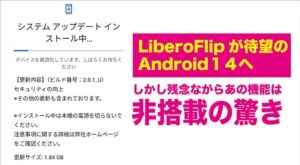


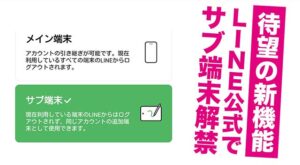



コメント